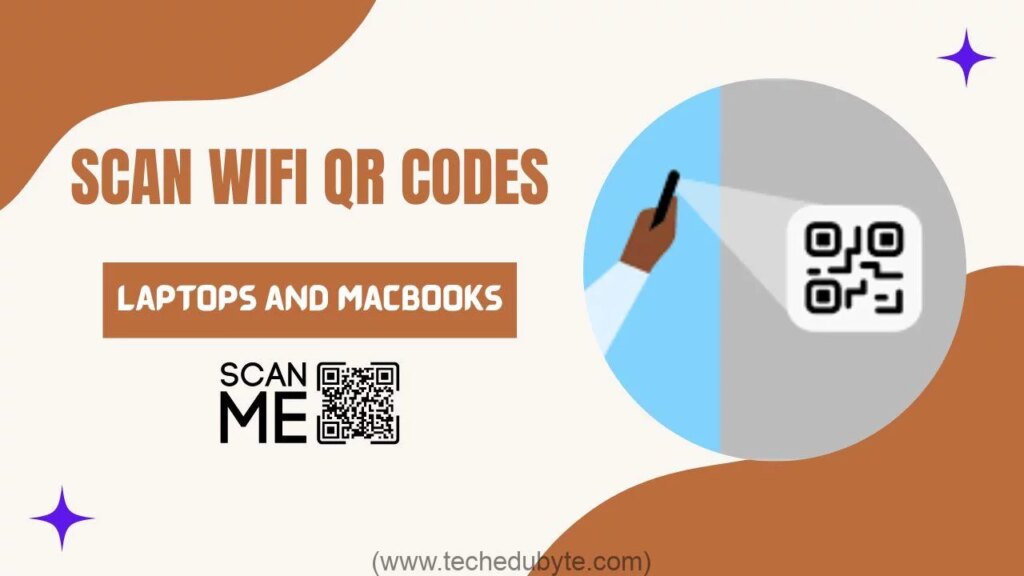لقد أصبح الإنترنت الآن جزءًا لا يتجزأ من حياتنا. بدءًا من شراء البقالة اليومية عبر الإنترنت وتسليمها في غضون 20 دقيقة إلى متابعة برامج المرحلة الجامعية باستخدام الفصول الدراسية عبر الإنترنت في الجامعات الرقمية، يتزايد اتصال حياتنا واعتمادنا على الإنترنت بشكل كبير كل يوم.
وفي الواقع، فإن أساس هذه الحياة الرقمية هو شبكة الواي فاي، وهو المفهوم الذي يحكم صناعة تكنولوجيا المعلومات. إذا كنت بحاجة إلى هاتف أو جهاز لوحي أو كمبيوتر أو كمبيوتر محمول للاتصال بالإنترنت والتصفح بسلاسة ودون مشاكل، فيمكن أن يكون الاتصال بشبكة Wi-Fi بمثابة متجر متكامل.
ومع ذلك، قد يكون الاتصال بشبكة Wi-Fi تجربة مرهقة. في الماضي، كان بإمكان المستخدمين توصيل أجهزتهم بسهولة باتصالات Wi-Fi باستخدام كلمة مرور، ولكن الآن أصبحت رموز QR لشبكة Wi-Fi مشكلة لمستخدمي الإنترنت الجدد، خاصة على أجهزة الكمبيوتر المحمولة وأجهزة MacBooks.
ولكن ليس هناك ما يدعو للقلق، لأننا ندعمك. سنناقش كيفية مسح رموز QR لشبكة Wi-Fi على أجهزة الكمبيوتر المحمولة وأجهزة MacBooks بسهولة ومجانًا. لذا خذ نفسًا عميقًا وابدأ بالقراءة!
جدول المحتويات
رموز QR للواي فاي_مناقشة الأساسيات!
رموز WiFi QR هي رموز شريطية تقنية تساعد المستخدمين على الاتصال بالإنترنت دون التعرض لمشكلة كتابة كلمات مرور طويلة أو الاتصال باتصال WiFi خاطئ.
تعد رموز QR هذه أساسية لتوفير راحة كبيرة للمستخدمين وأصحاب شبكات Wi-Fi. إنها تعزز الموثوقية والدقة، بدءًا من مشاركة تفاصيل اتصال Wi-Fi بسرعة مع الضيوف وحتى القضاء على الأخطاء المحتملة الناتجة عن كتابة كلمات مرور خاطئة. يمكن مسح رموز QR الخاصة بشبكة Wi-Fi بسهولة باستخدام أجهزة مثل الهواتف وكاميرات الكمبيوتر المحمول أو أجهزة وتطبيقات المسح التابعة لجهات خارجية.
كيفية مسح رموز WiFi QR على الكمبيوتر المحمول الخاص بك؟
1. من خلال موقع الماسح الضوئي QR
يمكنك بسهولة مسح رمز الاستجابة السريعة لـ Wifi من خلال مواقع المسح عبر الإنترنت. وإليك كيف يمكنك القيام بذلك.
- افتح أداة QR Scanner عبر الإنترنت في متصفحك بالنقر فوق هذا الرابط. https://qrscanner.net/.
- الآن، قم بتحميل صورة رمز Wifi QR من معرض جهاز الكمبيوتر المحمول الخاص بك واترك الجهاز يقوم بتحميل الرمز.
- إذا كنت تريد مسح رمز الاستجابة السريعة ضوئيًا على الفور، فانقر على “مسح رمز الاستجابة السريعة” كما هو موضح في الصورة أدناه.
- قد يطلب منك الكمبيوتر المحمول الخاص بك الإذن باستخدام كاميرا جهازك. تأكد من منح الإذن باستخدام الكاميرا.
- بعد تحميل رمز الاستجابة السريعة أو مسحه ضوئيًا، اسمح لجهازك بالتثبيت.
- وأخيرًا، سيظهر عنوان الرابط الخاص بك الذي يوفره رمز الاستجابة السريعة في قائمة “العناصر الممسوحة ضوئيًا” على الجانب الأيمن من الشاشة كما هو موضح في الصورة التالية.
- يمكنك فتح عنوان URL والعثور على المعلومات المتعلقة باتصال WiFi في رمز الاستجابة السريعة.
2. من خلال عدسة جوجل
بالإضافة إلى استخدام مواقع ماسح QR الضوئي والأدوات عبر الإنترنت، يمكنك استخدام عدسة متصفح Google مباشرةً لمسح رمز Wifi QR ضوئيًا. فيما يلي دليل كامل خطوة بخطوة:
- افتح متصفح جوجل على الكمبيوتر المحمول الخاص بك.
- اضغط على أيقونة العدسة الموجودة في شريط بحث جوجل المذكورة في الصورة أدناه.
- قم بتحميل صورة Wifi QR Code من معرض الكمبيوتر المحمول الخاص بك في Lens.
- بعد تحميل الصورة، اسمح لـ Google بتحميل تفاصيل رمز Wifi QR.
- بعد اكتمال عملية التثبيت، سيوجهك Google إلى صفحة حيث يوجد رمز الاستجابة السريعة على الجانب الأيسر ويتم عرض المعلومات المتعلقة باتصال Wifi على الجانب الأيمن من الصفحة. تتضمن التفاصيل اسم الشبكة وكلمة المرور والنوع.
كيفية مسح رموز QR Wifi على جهاز Macbook الخاص بك؟
1. من خلال تطبيق QR Journal
QR Journal هو تطبيق شائع يساعد المستخدمين على مسح رموز QR والرموز الشريطية بكفاءة والعثور على المعلومات المقدمة. دعونا نلقي نظرة سريعة على الخطوات:
- افتح متجر Apple Play على جهاز Macbook الخاص بك.
- اكتب “QR Journal” في شريط البحث ثم أدخل.
- قم بالتمرير لأسفل في قائمة التطبيقات وابحث عن تطبيق QR Journal. يشبه الرمز الموجود في الصورة أدناه.
- الآن انقر على زر “الحصول على” وانقر على “تثبيت”. لإكمال عملية التثبيت، قد تحتاج إلى إدخال معرف Apple وكلمة المرور الخاصين بك.
- بعد الانتهاء من التثبيت، انقر فوق الزر “فتح” في متجر Apple Play. يمكنك أيضًا العثور على تطبيق QR Journal في القائمة الموجودة على جهاز MacBook الخاص بك وفتحه من هناك.
- انقر فوق الزر “مسح” في النافذة الرئيسية لمجلة QR لمسح رمز WiFi QR باستخدام الكاميرا المدمجة في جهاز MacBook.
- إذا كانت لديك صورة Wifi QR Code في معرض MacBook الخاص بك، فانقر على “ملف” في شريط القائمة وانقر على زر “فتح الصورة” لتحميل الصورة.
- الآن ابحث عن الصورة في مجلد Macbook الخاص بك وبعد تحديد الصورة انقر على زر “فتح”.
- الآن سيقوم التطبيق بمسح رمز الاستجابة السريعة وتحميل تفاصيل Wifi.
- بعد تحميل الكود، ستساعدك أداة QR Journal في العثور على جميع تفاصيل اتصال WiFi.
2. من خلال تطبيق QR على الويب
- افتح متجر Apple Play على جهاز Macbook الخاص بك.
- ابحث عن ذلكQR على شبكة الإنترنت“في شريط بحث متجر Play.
- ابحث عن التطبيق في القائمة.
- انقر على زر “الحصول على” وانقر على زر “تثبيت”.
- بعد التثبيت الناجح، افتح التطبيق من متجر Play أو ابحث عنه في قائمة MacBook.
- اسمح لـ Web QR بالوصول إلى كاميرا ومعرض جهاز MacBook الخاص بك.
- ضع رمز Wifi QR في الكاميرا واضغط على الكاميرا للتركيز على رمز QR.
- اسمح للجهاز بالتمهيد حتى تظهر تفاصيل اتصال Wifi على الشاشة.
ملخص
تعد شبكة WiFi بلا شك أحد أكثر الجوانب شيوعًا في حياتنا الرقمية. من الوصول إلى محيطات المعرفة عبر الإنترنت إلى الترويج لأعمالك في جميع أنحاء العالم، يعد الاستقرار والكفاءة عنصرين أساسيين في العالم الرقمي. ولكن نظرًا لأن موثوقية وصلاحية اتصالك بالإنترنت أمر بالغ الأهمية لخصوصيتك وأمانك، فتأكد من اتباع الخطوات الصحيحة للاتصال بشبكة WiFi بنجاح.